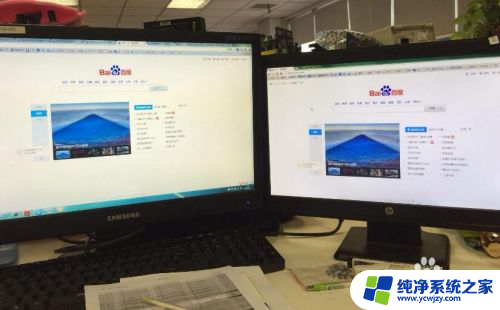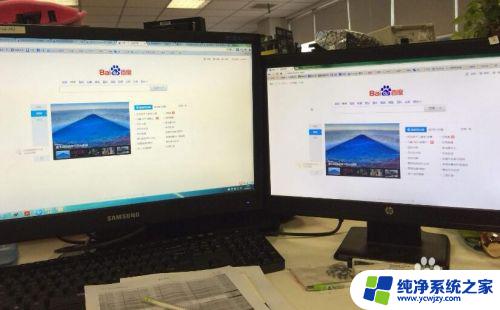台式电脑接两个显示器 台式电脑如何连接双显示器
更新时间:2023-08-25 08:50:43作者:yang
随着科技的进步和工作需求的增加,越来越多的人选择使用台式电脑来满足各种任务的需求,而对于一些需要更高工作效率和更广阔视野的用户来说,连接两个显示器成为了一种常见的需求。那么如何连接双显示器成为了他们关注的问题。在本文中我们将介绍一些简单而有效的方法,帮助大家实现台式电脑接两个显示器的目标。无论是工作还是娱乐,双显示器的使用都将为用户带来更多便利和舒适。
步骤如下:
1.首先需要把两个显示器连接到台式机的显卡上,这在台式主机后方插入相应的插口即可。

2.然后右键点击【开始】菜单栏,选择【设置】选项。
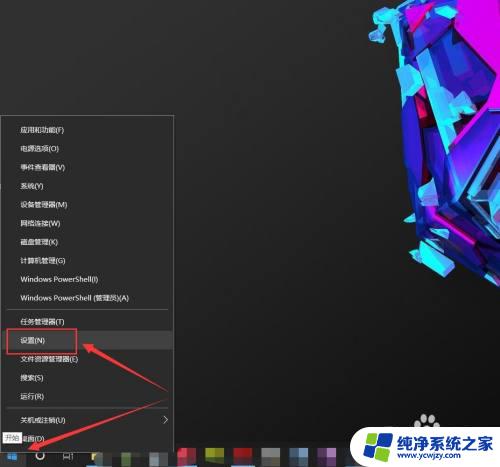
3.之后在Windows设置中选择第一个【系统】设置。
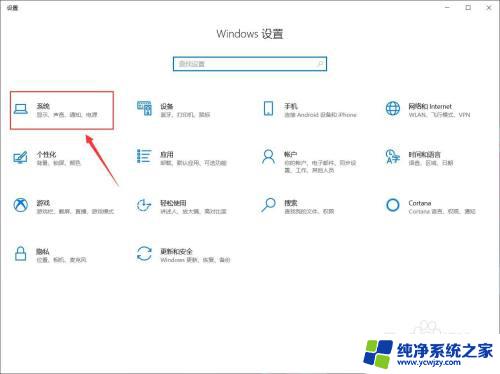
4.接着选择显示设置下的【重新排列显示器】,拖动显示器让他们重新排列。也就是整理两个显示器的相对位置。
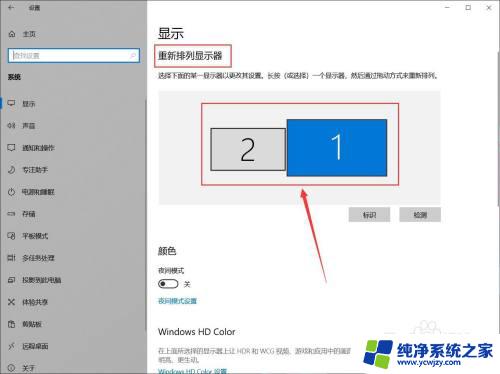
5.然后继续下拉页面,找到【多显示器设置】。选择【扩展这些显示器】,这样整个屏幕就会分成两部分进行显示。
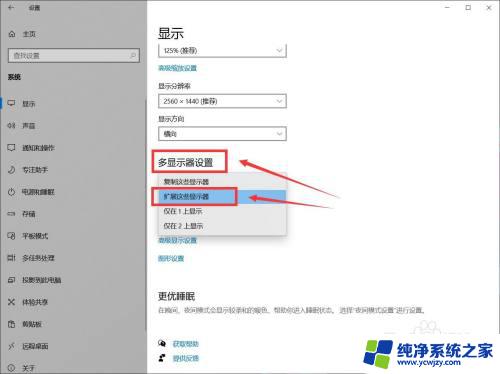
6.设置好之后我们看一下最终的成果,可以看到两个显示器可以各进行各的工作。但是只使用一个电脑主机。

这就是如何连接两台显示器的全部内容,如果您还有疑问,可以参考本文的步骤进行操作,希望对您有所帮助。